こんにちわ!
白石トモヒサです。
今日は、オークファンプロPlusとエクセルを使ったリサーチ方法をご紹介します。
オークファンプロPlusは、ヤフオク、メルカリ、モバオク、Amazonなど様々なプラットフォームでリサーチが可能な万能ツールです。
月額6000円位するので、無理に使うことはないのですが値段相応の機能は揃っています。
気になる方は、一度サイトで詳細を確認してみてください。
今回ご紹介するリサーチ方法は、オークファンプロPlusでなくとも活用できるリサーチ方法ですので、是非参考にしてみてください。
オークファンプロPlus で落札履歴を集める
まずは、Amazonにて「ノーブランド」で検索してください。
沢山の商品がでてきますね!
今回は、こちらの商品からスタートしていきます。
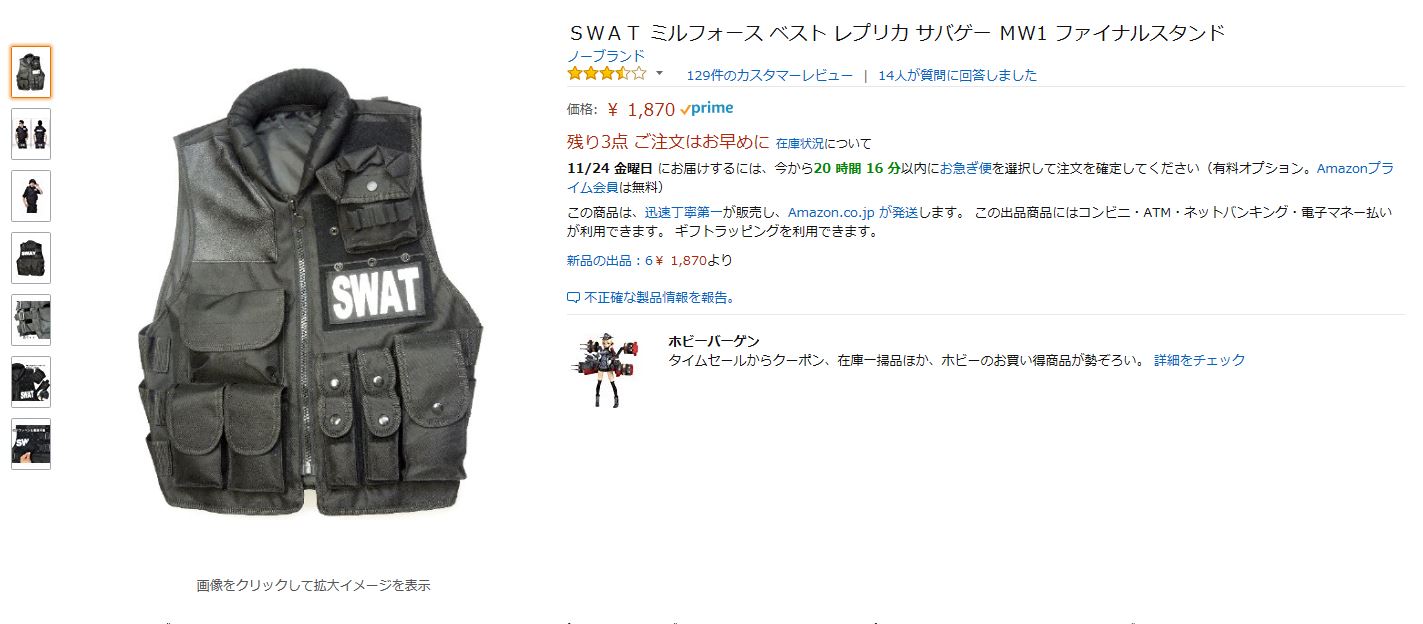
こちらの商品名をコピーして、オークファンプロPlusのヤフオク落札履歴で検索をかけます!過去3か月分で見てみます。
このように、落札履歴がでてきました!Amazonと同時にヤフオクでも販売しているセラーがいることがわかります。
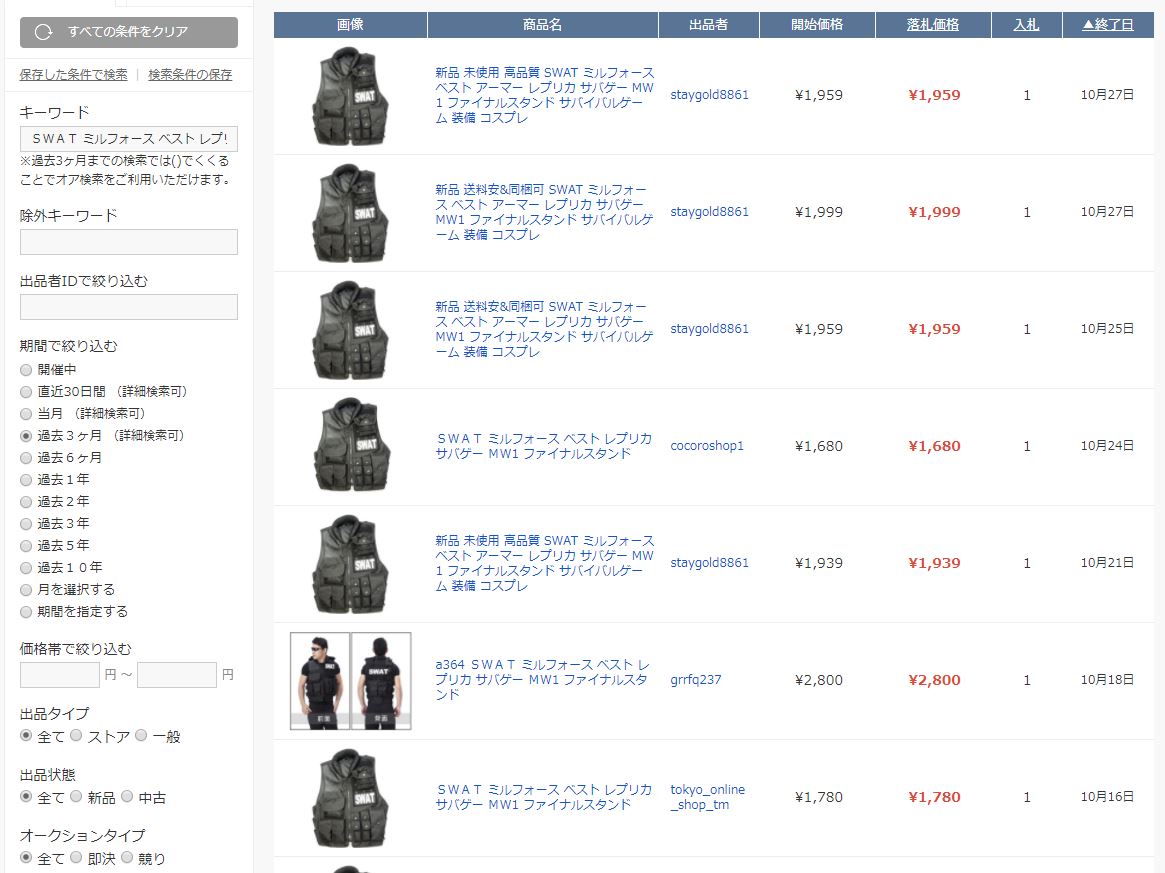
どれか1つ出品者IDをコピーして「出品者IDで絞り込む」に貼り付け検索をかけます。
選択した出品者の落札履歴がでてきました。
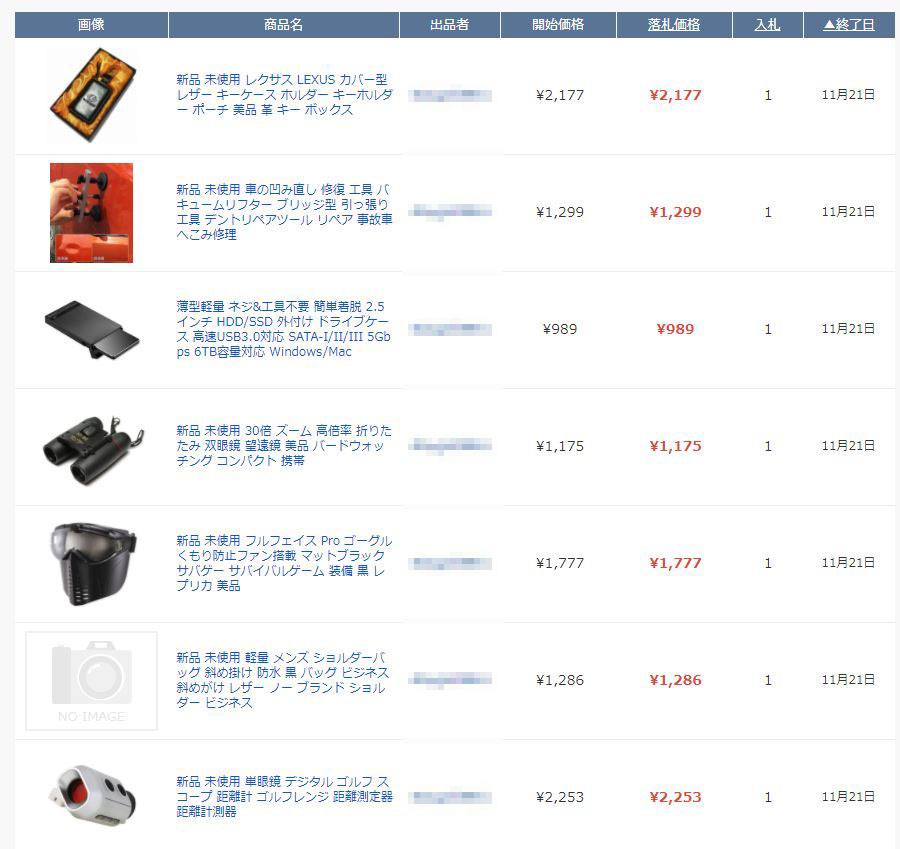
ここで、CSV形式でダウンロードをします。
1行目を選択し、データ → フィルターをおします。
フィルターが1行目に設置されたので、並び変えができるようになりました!
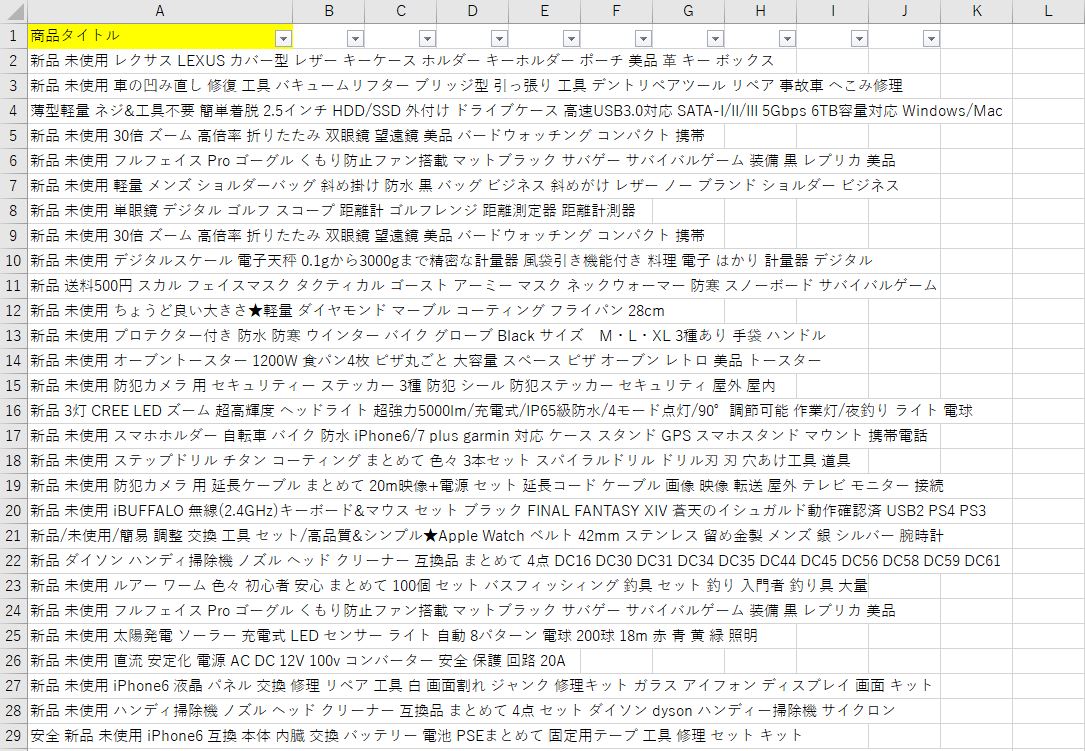
A1セルにて並び変えると、同じ名前のものがまとまって整列されました!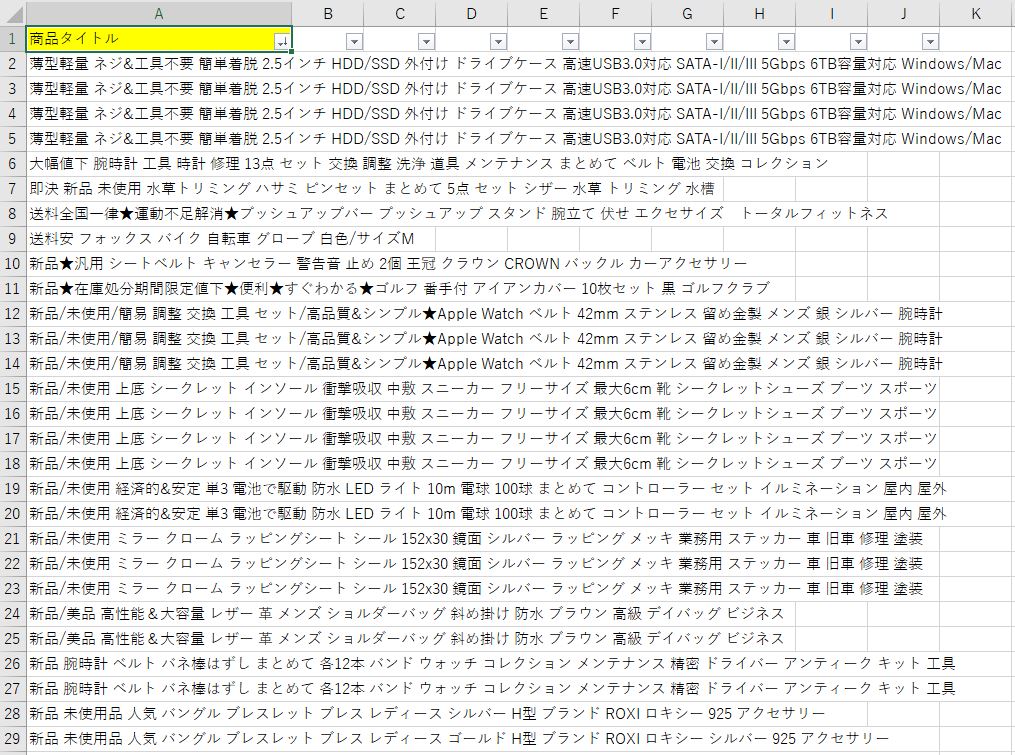
ここで、一度1行目のフィルターを解除します。
その後、B1に次の書式を貼り付けてください!
=IF(AND(COUNTIF($A$1:A1,A1)=1,COUNTIF(A:A,A1)>2),A1,””)
貼り付けが終わりましたら、B1から一番下までオートフィルで式をコピーします!
するとこのようになります!
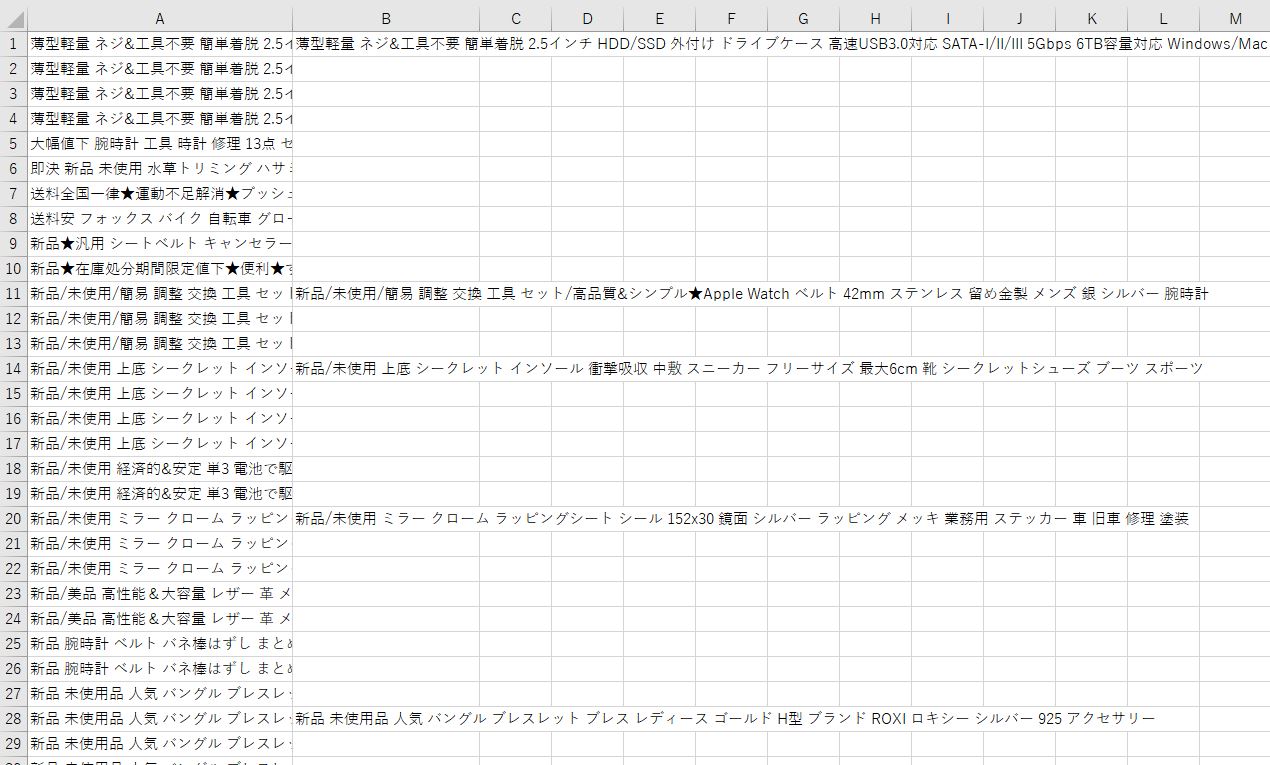
先程の式は何か?と言いますと、
A列で3つ以上落札履歴がある商品が、B列にピックアップされるというものです。
落札履歴が多いということは、需要があるということです。
ここでピックアップされている商品を中国から仕入れてもいいでしょう!
今回は、落札履歴が3つ以上でピックアップしましたが5つや10など、あなたのリサーチに合わせてやってみてください。
式の最後の部分の、
(A:A,A1)>2),A1,””)
「2」のところを変えるだけでできます。
最後に
目視で落札履歴の多い商品を見分けていくのは、かなり大変な作業です。
エクセルを使うことで、ほぼ一瞬でできますので使ってみてください。
また、ここまでまとめたエクセルデータを外注さんに渡してリサーチをやってもらうのもいいと思います。
Amazonとヤフオクの両方を使うと資金回転が高まりますのでおススメします!
今日の内容が、あなたのお役に立てたら嬉しく思います。
何かわからない事などがあれば、お気軽に下記Skypeまでお問い合わせください!
Skype ID:tomohisa106





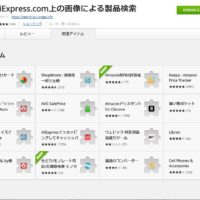


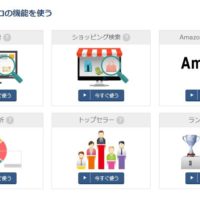





この記事へのコメントはありません。